oppo一加平板怎么设置电脑系统?设置步骤是什么?
9
2025-07-22
在使用电脑的过程中,系统崩溃是一个让人头疼的问题。它不仅影响我们的工作效率,还可能导致数据丢失。当电脑系统崩溃时,我们该如何应对呢?本文将提供一系列实用的应急措施,帮助你迅速恢复系统,确保数据安全。
电脑系统崩溃可能是由多种因素引起的,包括硬件故障、软件冲突、病毒攻击、系统文件损坏等。在尝试恢复之前,首先需要大致判断是哪类问题导致了崩溃。
硬件故障:如内存、硬盘出现物理损坏。
软件冲突:新安装的软件可能与系统或其他程序产生冲突。
病毒攻击:恶意软件或病毒可能导致系统不稳定。
系统文件损坏:系统更新不完整或不当操作可能损坏关键文件。
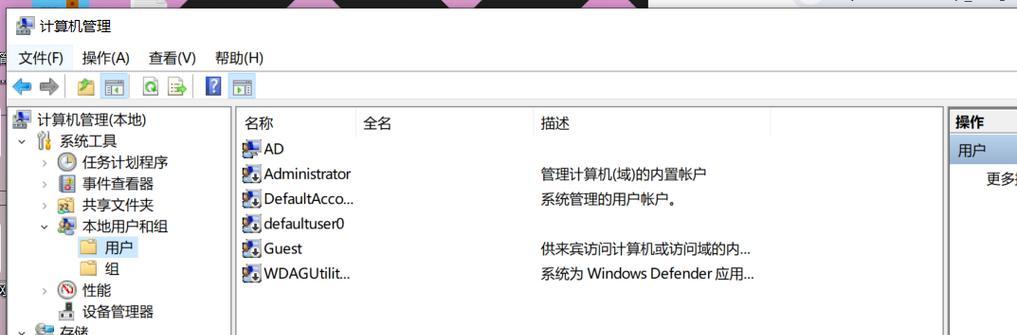
当系统崩溃时,首先尝试重启电脑,并在启动过程中进入安全模式。
1.在电脑启动时连续敲击F8键(部分电脑可能是其他键),进入启动菜单。
2.选择“安全模式”启动,如果可以正常进入,则表示问题可能与硬件无关。
在安全模式下,你可以尝试卸载最近安装的软件,进行病毒扫描或恢复系统文件。

如果你之前创建了系统还原点,那么现在是使用它的时候了。
1.打开“系统属性”对话框,选择“系统保护”。
2.在“保护设置”下,选择一个还原点,然后点击“下一步”。
3.按照提示完成系统还原。
请注意,系统还原可能会导致自还原点创建以来安装的程序和文件丢失。
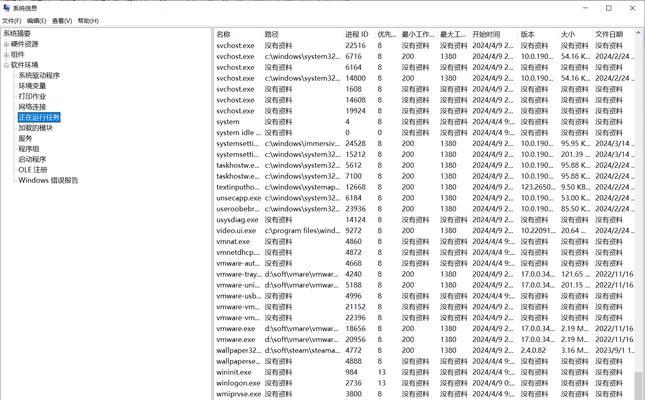
Windows恢复环境(WinRE)是一个强大的工具,可以帮助修复无法启动的系统。
1.重启电脑,在启动过程中按住Shift键不放同时点击“重启”按钮进入WinRE。
2.选择“疑难解答”>“高级选项”>“命令提示符”。
3.输入以下命令并回车:`bootrec/fixmbr`、`bootrec/fixboot`、`bootrec/scanos`、`bootrec/rebuildbcd`。
每一步都要小心操作,错误的命令可能加重问题。
如果以上方法都无法解决问题,那么重装操作系统可能是最后的选择。
1.选择一个可靠的操作系统安装介质,如USB或DVD。
2.设置从该介质启动,并进入安装程序。
3.选择“自定义”安装,选择要格式化的分区(通常为C盘)。
4.按照提示完成安装。
在重装之前,务必备份重要数据。重装系统会清除所有数据。
系统恢复和重装都可能导致数据丢失,因此定期备份数据是必要的。
1.使用外部硬盘、云存储服务或数据备份软件进行定期备份。
2.在系统恢复或重装前,确保从备份中恢复你的个人文件。
备份数据是应对系统崩溃最有效的应急措施之一。
除了应对措施,采取一定的预防措施也是必要的。
1.定期更新系统和安全软件,预防病毒和恶意软件。
2.安装和使用防崩溃软件,及时发现和解决问题。
3.注意电脑的使用环境和散热,防止硬件因高温损坏。
电脑系统崩溃时,掌握正确的恢复方法和应急措施,能有效减少损失。通过启动进入安全模式、使用系统还原点、利用Windows恢复环境、重装操作系统以及做好数据备份,我们可以应对大部分崩溃情况。同时,采取适当的预防措施,可以减少系统崩溃发生的概率。希望本文的内容能帮助您在遇到电脑系统崩溃时,能够冷静应对,有效恢复系统和数据。
版权声明:本文内容由互联网用户自发贡献,该文观点仅代表作者本人。本站仅提供信息存储空间服务,不拥有所有权,不承担相关法律责任。如发现本站有涉嫌抄袭侵权/违法违规的内容, 请发送邮件至 3561739510@qq.com 举报,一经查实,本站将立刻删除。